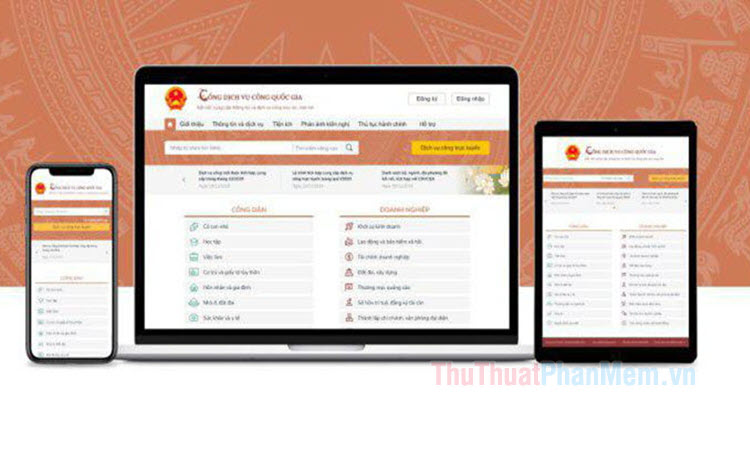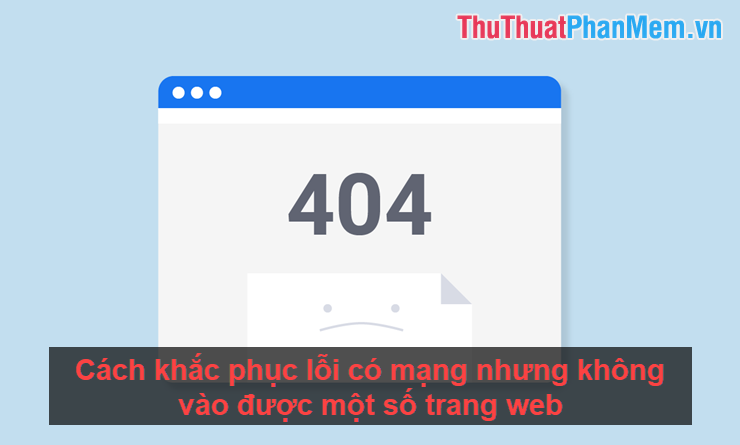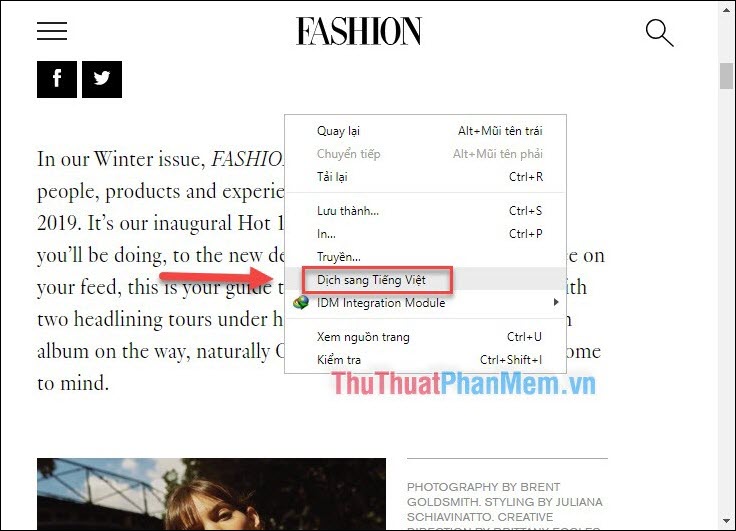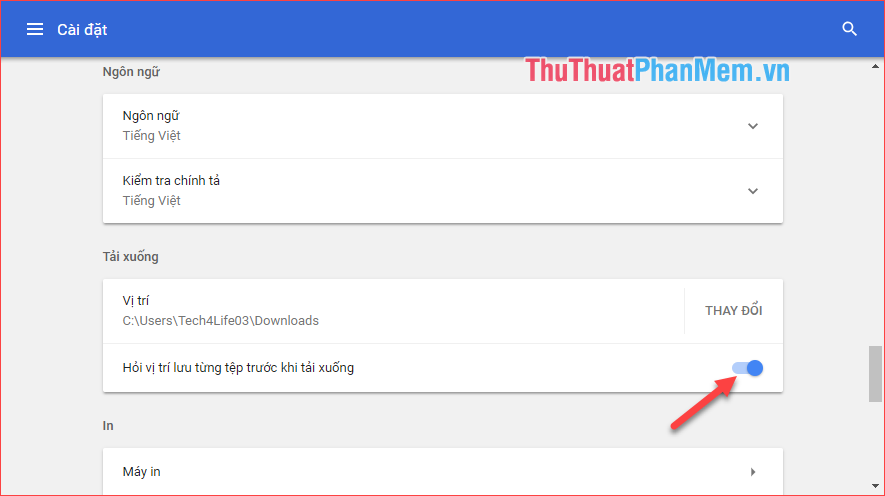Tạo và quản lý Bookmark trên Firefox
Bookmark là tính năng hữu ích trên tất cả các trình duyệt, nó giúp các bạn có thể đánh dấu các trang web yêu thích để truy cập lại. Cũng tương tự như các trình duyệt web khác, tính năng Bookmark trên Firefox cũng được rất nhiều người sử dụng. Các bạn có thể thêm, sửa, xóa hay quản lý Bookmark một cách dễ dàng.
Bài viết dưới đây hướng dẫn các bạn cách tạo và quản lý Bookmark trên trình duyệt Firefox.
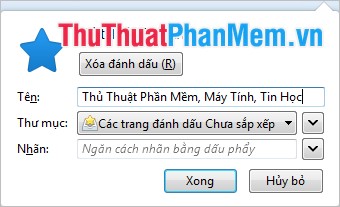
Đầu tiên, nếu Firefox của các bạn chưa hiển thị Thanh trình đơn thì các bạn nhấn chuột phải vào phía trên của trình duyệt và chọn Thanh trình đơn để hiển thị Thanh trình đơn.
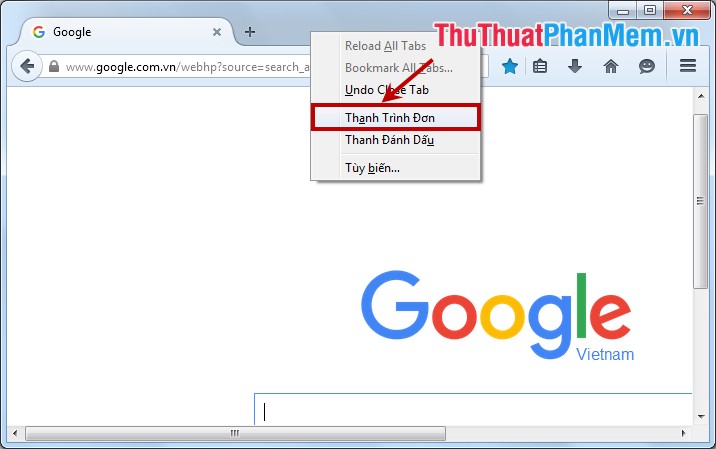
Thêm Bookmark trên Firefox
Bước 1: Mở trang web các bạn cần thêm vào bookmark, tại đây các bạn nhấn chọn Trang ưa thích ( Bookmarks) -> Bookmark This Page. Hoặc các bạn có thể nhấn tổ hợp phím tắt Ctrl + D.
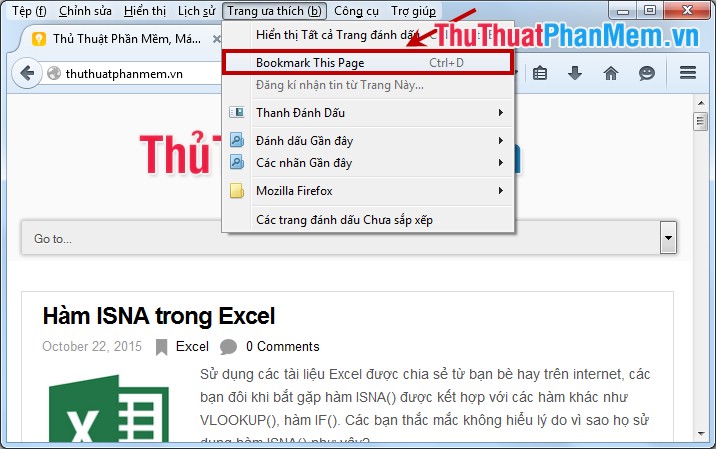
Còn một cách nữa là các bạn chọn biểu tượng hình ngôi sao bên cạnh ô Search trên giao diện trình duyệt Firefox.
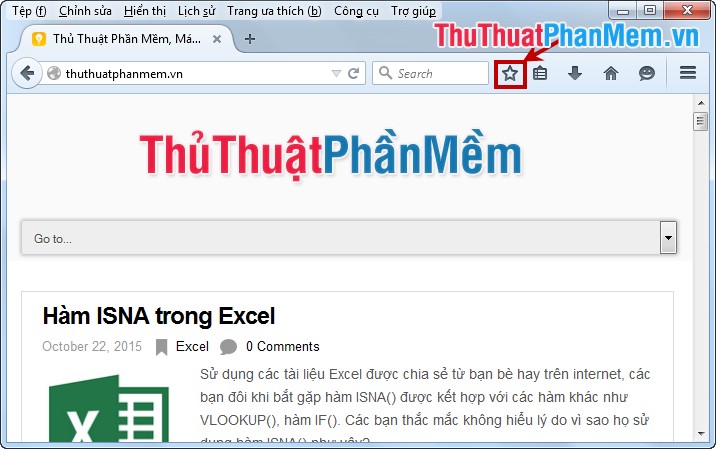
Bước 2: Các bạn có thể đổi tên cho trang đánh dấu trong ô Tên (Name), và chọn thư mục lưu trữ dấu trang trong phần Thư mục (Folder). Nhấn Xong (Done) khi đã hoàn tất.
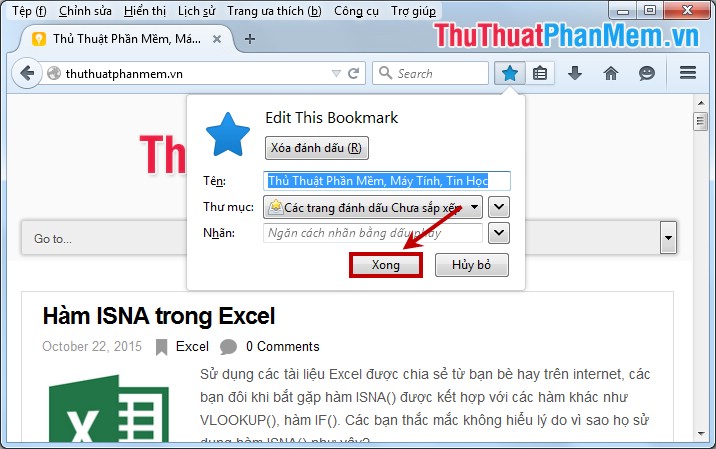
Ẩn/Hiện thanh Bookmarks trên Firefox
Để hiển thị thanh bookmarks trên Firefox, các bạn nhấn chuột phải vào khoảng trống phía trên trình duyệt Firefox -> Thanh Đánh Dấu (Bookmarks Toolbar), để đánh dấu chọn trước Thanh Đánh Dấu.
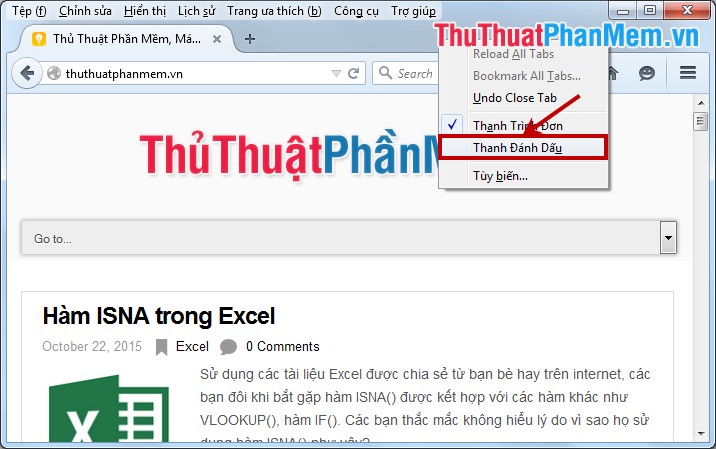
Khi các bạn muốn ẩn thanh bookmarks thì các bạn nhấn chuột phải vào phía trên Firefox -> Thanh Đánh Dấu (Bookmarks Toolbar), để bỏ chọn trước Thanh Đánh Dấu.
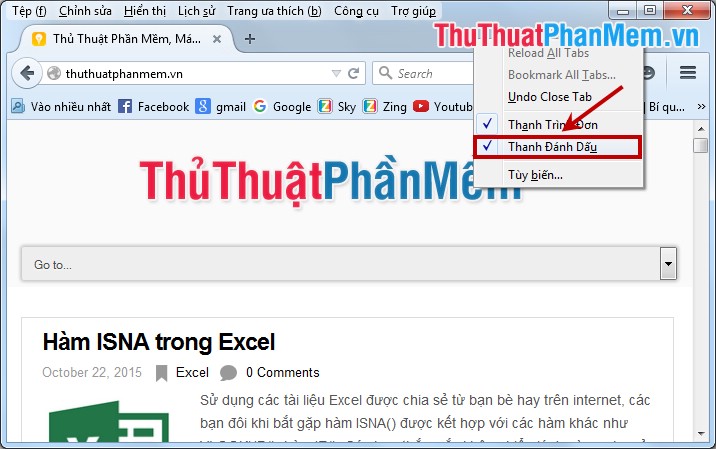
Sắp xếp và quản lý Bookmark trên Firefox
Bước 1: Các bạn cần mở cửa sổ quản lý bookmarks bằng cách chọn Trang ưa thích (Bookmarks) -> Hiển thị tất cả trang đánh dấu (Show All Bookmarks). Hoặc tổ hợp phím Ctrl + Shift + B.
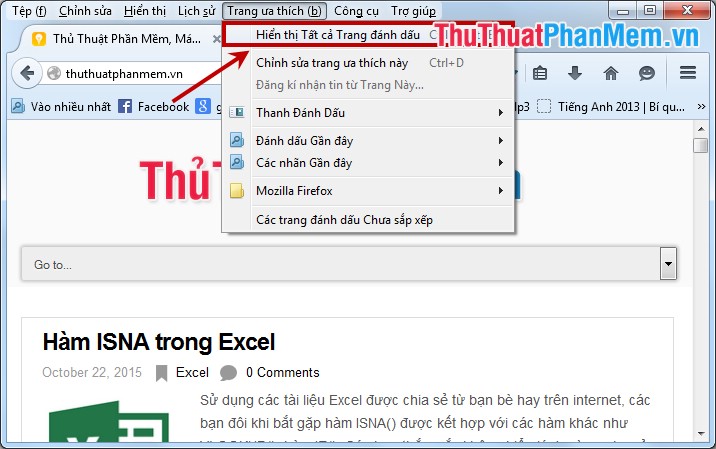
Bước 2: Chọn Thanh Đánh Dấu (Bookmarks Toolbar), phía bên phải chính là những trang mà bạn đã đánh dấu. Để sắp xếp dấu trang theo thứ tự xuất hiện trong bảng chữ cái, các bạn chọn chuột phải vào thư mục cần sắp xếp (có thể là Thanh Đánh Dấu) -> Xếp theo Tên.
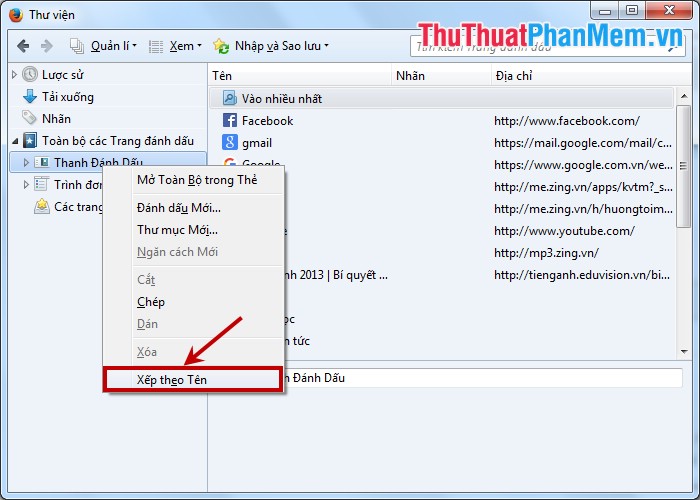
Các bạn có thể tạo các thư mục khác nhau để quản lý bookmarks dễ dàng hơn bằng cách nhấn chuột phải vào Thanh Đánh Dấu (Bookmarks Toolbar) -> Thư Mục Mới.
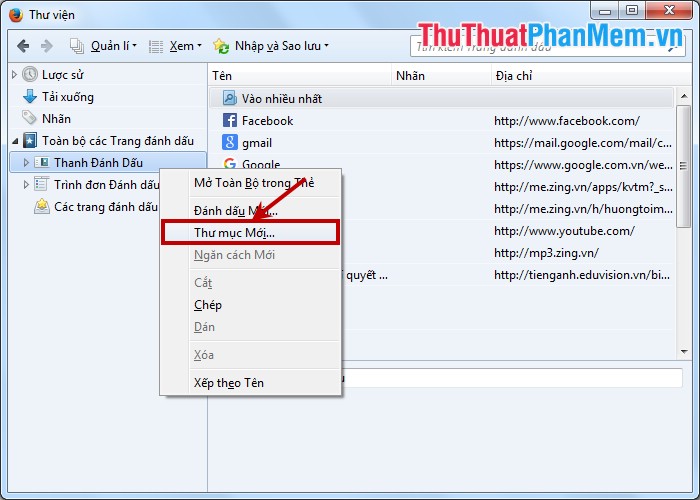
Để đổi tên thư mục, các bạn nhấn chọn thư mục đó và đổi tên cho thư mục ở phía dưới của cửa sổ.
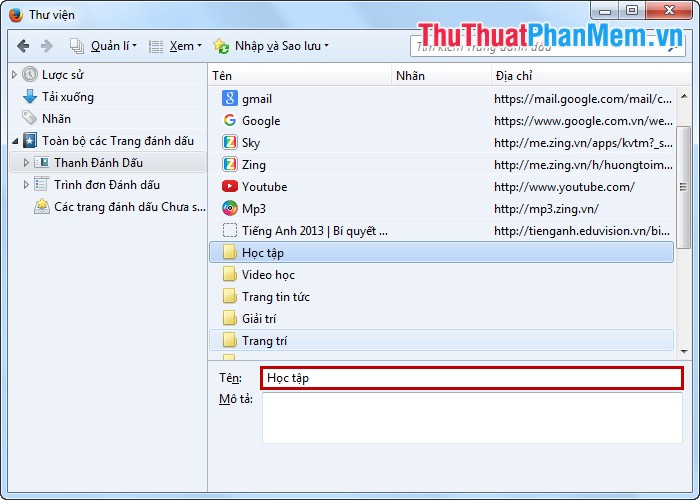
Để xóa thư mục, các bạn nhấn chọn chuột phải -> Xóa.
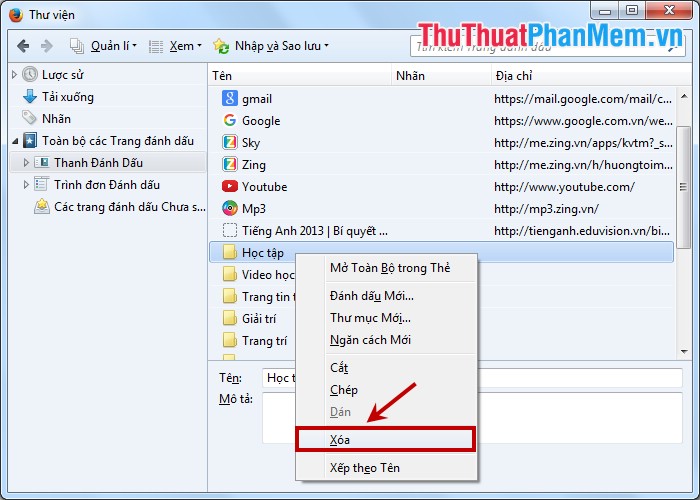
Xóa Bookmark trên Firefox
Cách 1: Trên trang đã được đánh dấu, các bạn chọn Trang ưu thích (Bookmarks) -> Chỉnh sửa trang ưa thích này (Edit This Bookmark). Hoặc các bạn có thể nhấn tổ hợp phím Ctrl + D, hoặc nhấn chọn hình ngôi sao ở bên ô Search trên giao diện Firefox.
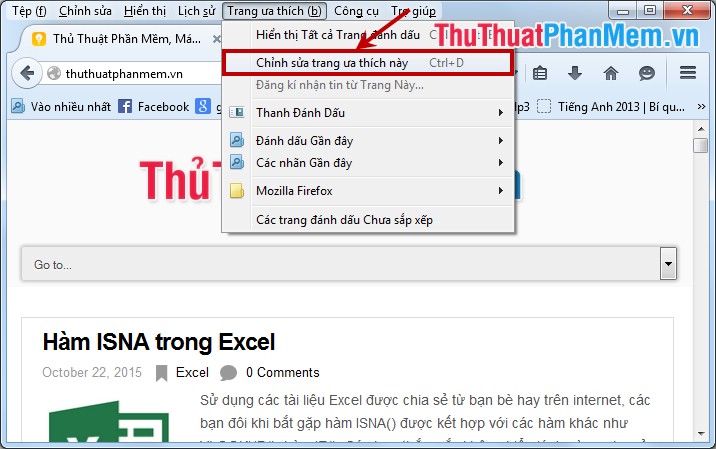
Sau đó các bạn nhấn chọn Xóa đánh dấu (Remove Bookmark).
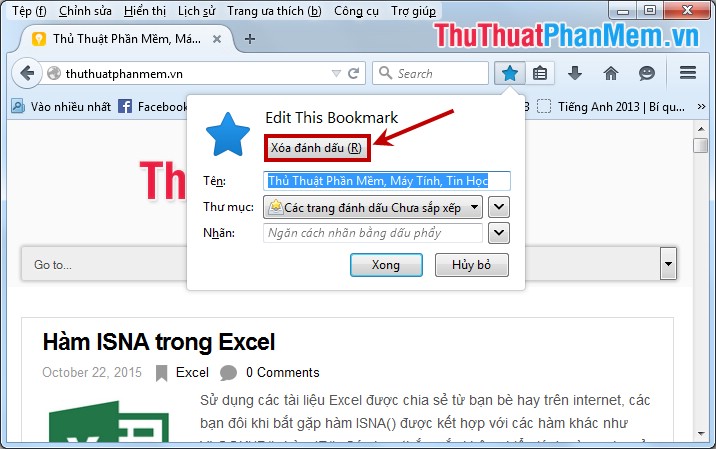
Cách 2: Chọn Trang ưa thích (Bookmarks) -> Thanh Đánh Dấu (Bookmarks Toolbar) -> tìm đến trang các bạn muốn xóa khỏi Bookmarks. Sau đó các bạn nhấn chuột phải vào trang đó và chọn Xóa (Delete).
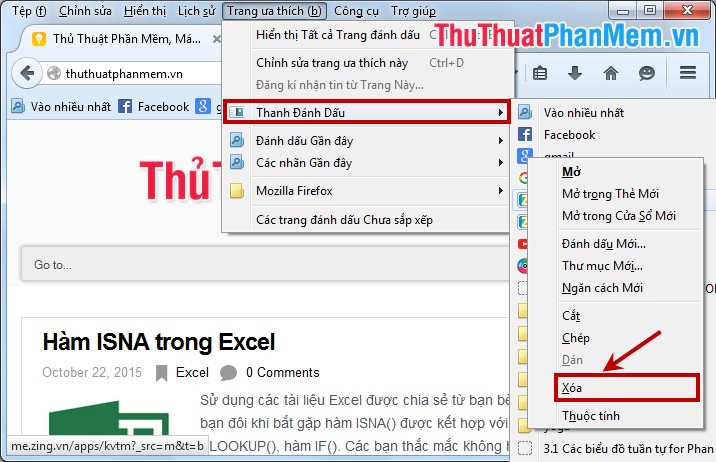
Cách 3: Chọn Trang ưa thích (Bookmarks) -> Hiển thị Tất cả Trang đánh dấu (hoặc tổ hợp phím Ctrl + Shift + B).
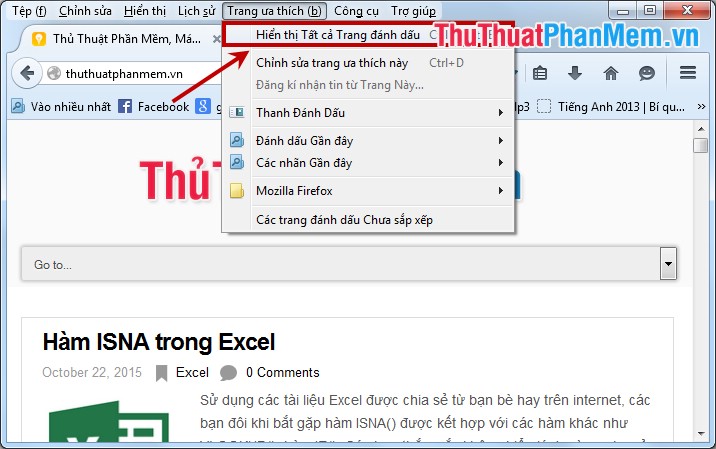
Các bạn chọn tiếp Thanh Đánh Dấu (Bookmarks Toolbar), tại đây các bạn có thể xóa một hoặc nhiều trang bằng cách nhấn giữ tổ hợp phím Ctrl và chọn những trang cần xóa. Sau đó nhấn chuột phải và chọn Xóa (Delete).
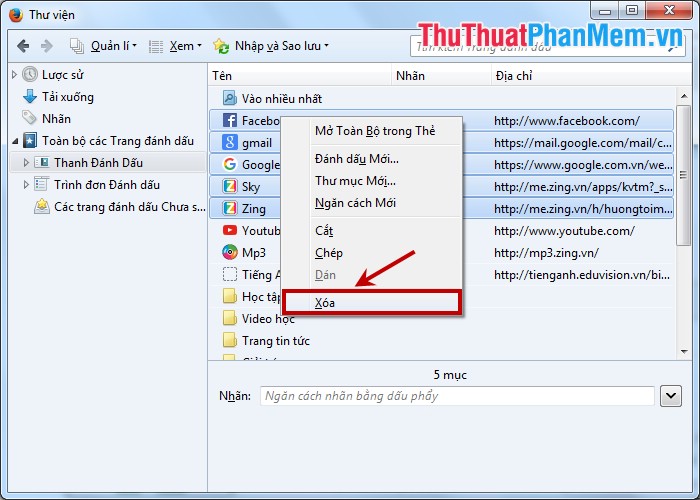
Rất đơn giản các bạn đã có thể làm quen và sử dụng tính năng Bookmark trên trình duyệt Firefox. Chúc các bạn thành công!